Comment modifier l’affichage des notifications sur l’écran de verrouillage de l’iPhone dans iOS 16

Vous n’aimez pas la façon dont les nouvelles notifications apparaissent sur l’écran de verrouillage de votre iPhone ? Dans ce guide, nous vous montrerons comment modifier l’affichage des notifications afin que vous puissiez choisir entre la vue Compteur, la vue Pile ou la vue Liste classique.
Notifications d’écran de verrouillage iOS 16
iOS 16 a considérablement modifié l’expérience avec l’écran de verrouillage et, parallèlement, le style des notifications a été repensé. De nouvelles notifications apparaissent désormais en bas de l’écran de verrouillage, laissant de la place aux widgets sous l’horloge.
En relation: Tout ce que vous devez savoir sur l’utilisation des widgets sur l’écran de verrouillage de l’iPhone dans iOS 16
Les notifications en bas de l’écran sont facilement accessibles, mais vous n’aimerez peut-être pas toujours la façon dont elles sont affichées. Pour résoudre ce problème, vous avez le choix entre trois options. Vous pouvez définir celui que vous aimez et même revenir à l’affichage des notifications dans une vue de liste comme vous le faisiez avant 16.
Modifier la façon dont les notifications sont affichées sur l’écran de verrouillage de l’iPhone
- Ouvrez l’application Paramètres dans iOS 16 et appuyez sur Notifications.
- Dans la section Afficher en tant que, sélectionnez Nombre, Empiler ou Liste.
Voici à quoi ils ressemblent :
Compter
Cela montre le nombre de messages sans surveillance sur l’écran de verrouillage de votre iPhone.
Si vous choisissez le style Compter, de nouvelles notifications apparaîtront en bas de l’écran de l’iPhone et seront visibles. Mais après avoir réveillé l’écran de verrouillage plusieurs fois sans prêter attention à ces notifications, elles masqueront et afficheront le nombre de notifications récentes non lues. Vous pouvez appuyer sur N Notifications ou balayer l’écran de verrouillage vers le haut pour afficher les notifications non lues.
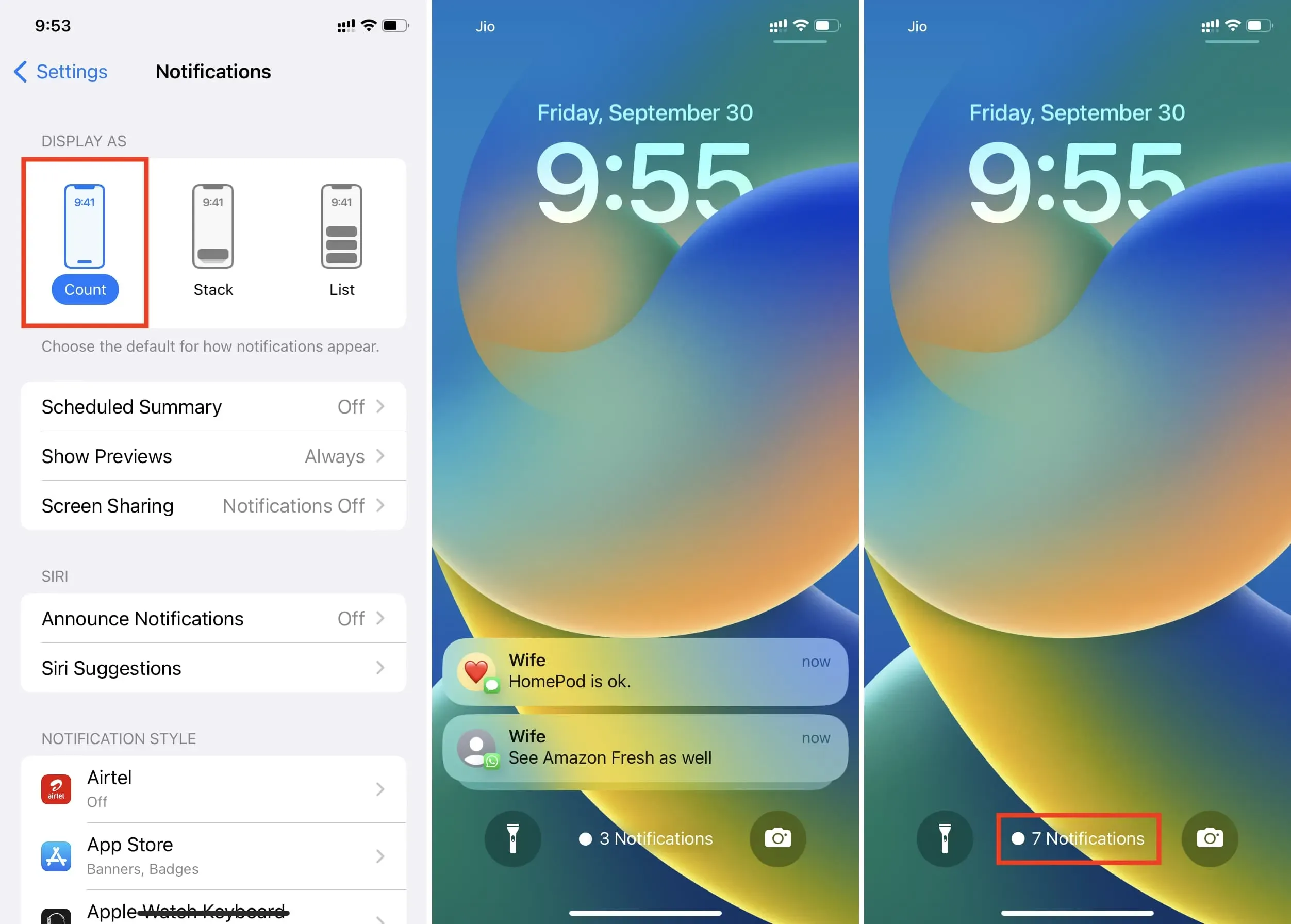
tas
Il s’agit de la nouvelle vue par défaut dans iOS 16. Lorsque vous sélectionnez Empiler, les notifications seront empilées les unes sur les autres. Si vous recevez une notification d’une autre application, elles se chevaucheront, mais vous verrez la différence. Peu importe le nombre de notifications que vous recevez, elles restent toutes sous forme de pile courte.
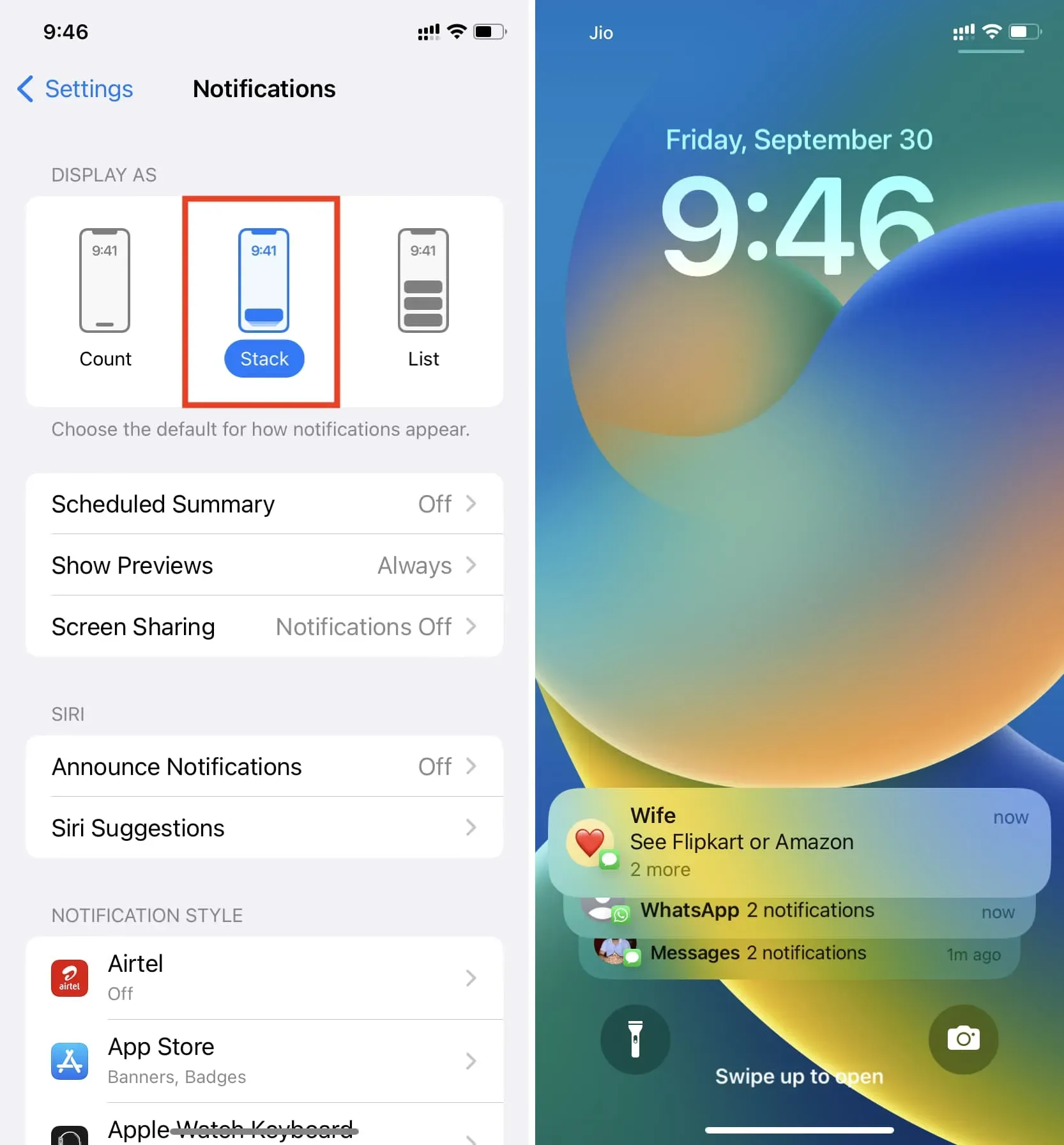
Liste
Enfin, si vous sélectionnez Liste, vous verrez les notifications affichées comme vous en aviez l’habitude avant iOS 16. Les nouvelles notifications apparaîtront sous forme de notifications individuelles. Mais si vous avez trop de messages non lus, ils sont regroupés par application et par personne.
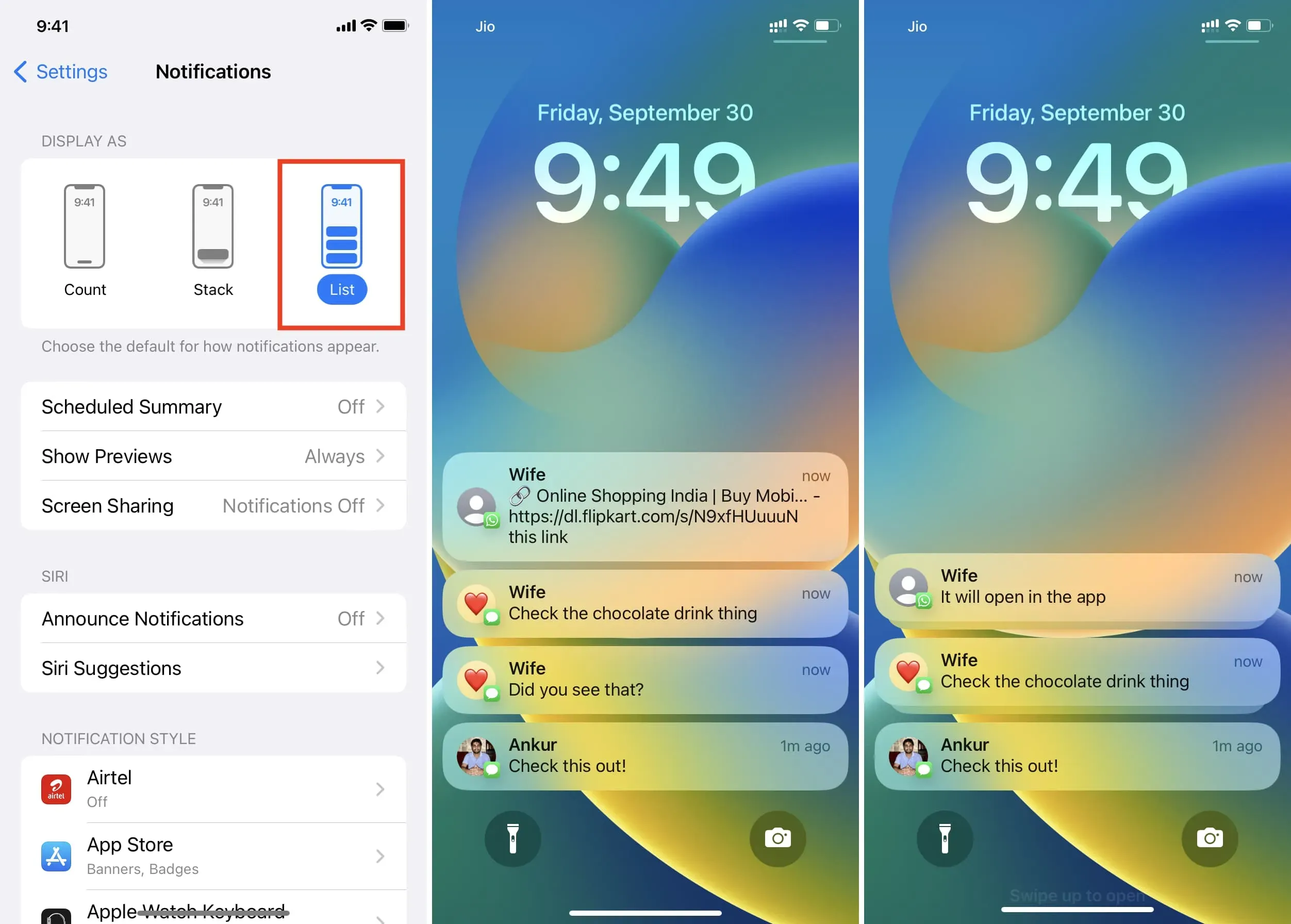
Les notifications disparaissent de l’écran de verrouillage après un certain temps
Que vous choisissiez Compter, Empiler ou Liste, les notifications non ouvertes ne resteront pas en permanence sur l’écran de verrouillage de l’iPhone. Après avoir réveillé votre écran plusieurs fois ou utilisé votre iPhone et ignoré les notifications non lues, elles disparaîtront automatiquement de l’écran de verrouillage et resteront dans le centre de notifications. Vous pouvez les voir à tout moment en glissant vers le haut sur l’écran de verrouillage.
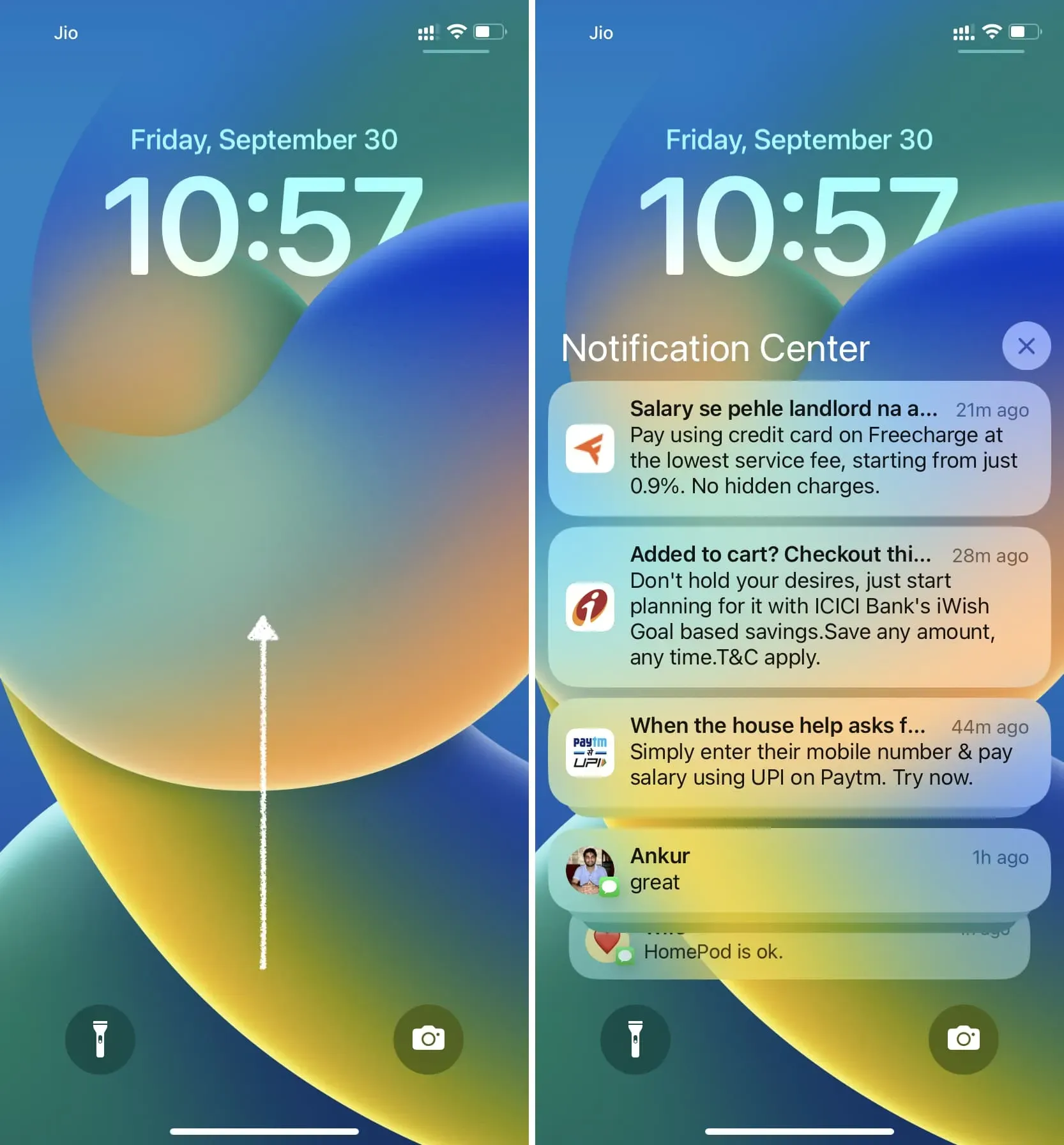
Autres conseils d’écran de verrouillage iOS 16 :



Laisser un commentaire